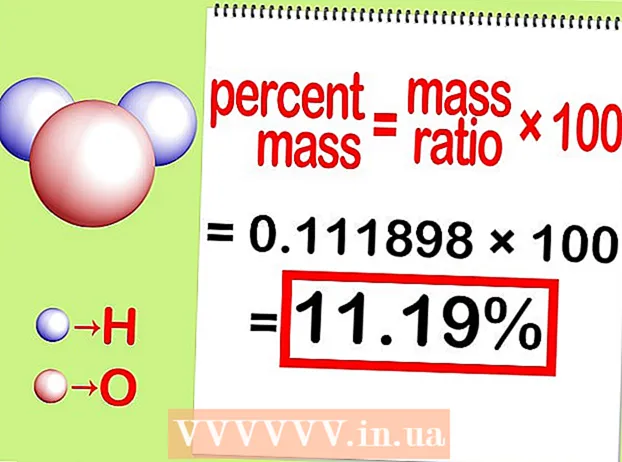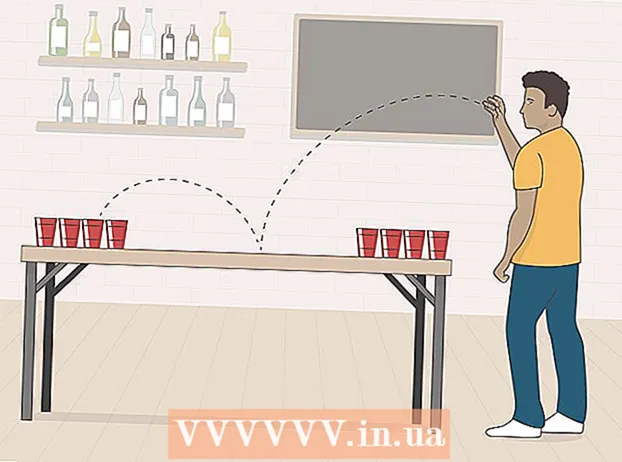Автор:
Robert Simon
Дата создания:
15 Июнь 2021
Дата обновления:
22 Июнь 2024

Содержание
Из этой статьи вы узнаете, как отключать экранный диктор - встроенное средство чтения с экрана на компьютерах с Windows.
Шаги
Часть 1 из 2. Отключение экранного диктора
. Щелкните логотип Windows в нижнем левом углу экрана.
- Если экранный диктор запущен, при открытии «Пуск» экранный диктор зачитывает вслух различные параметры, включая имя Кортаны (интеллектуального личного помощника). Кортана запустится и начнет прослушивать ввод, поэтому перед выполнением этого шага лучше выключить экранный диктор.

Откройте Центр специальных возможностей. импорт Простота доступа затем щелкните Центр легкости доступа в верхней части стартового окна.
Щелкните ссылку Используйте компьютер без дисплея (Использование компьютера без монитора). Ссылка находится под заголовком «Просмотреть все настройки» в центре страницы.
Снимите флажок «Включить экранный диктор» в верхней части окна. Это говорит вашему компьютеру, что вы не хотите, чтобы экранный диктор появлялся каждый раз при входе в систему.
Нажмите Применять в нижней части страницы. Ваши настройки будут применены.
Нажмите в порядке для подтверждения изменений и выхода из меню. Экранный диктор больше не будет всплывать при входе в систему. рекламное объявление
Совет
- В большинстве случаев вы можете отключить экранный диктор, нажав комбинацию клавиш. Ctrl+⊞ Победа+↵ Enter.
- На планшете Windows нужно нажать кнопку ⊞ Победа Включите кнопку увеличения громкости, чтобы закрыть экранный диктор.
Предупреждение
- Если вы не введете данные в меню «Пуск» вовремя, когда включен экранный диктор, программа может случайно активировать Кортану, вызвав имя «помощник».